
おとれさん稼働パラメ探しまでの手引き
ひょんなことから知った「おとれさんBOT」
思った以上に実利もある&触ってて楽しい
が、しかし。
環境構築がなかなかハードモードだったのと、もっと沢山の方に触れてほしいので2018/6/17日現在の情報で手引書を書いときます!
(オーナーさんの了承は得てます)
購入したけど動かせない… 興味はあるけど難しそうだしなぁ… って方は読むといいかも!(無料で最後まで読めます)
逆に、間違ってるとこがあったらビシバシアドバイスください!
2018/6/20追記 : STEP7でのエラー報告と対策
2018/6/25追記 : y_ttiさんが、おとれさんBitMEX対応プラグイン発表
注意!
ここで書くことは僕の思い込み
推奨とは違う稼働のさせ方かもしれません!
備忘録程度でみてください!!!!!
加筆修正するかどうかは分かりません。趣味で書いてるノートなので!
**稼働までに必要なもの**
*おとれさんnote 2018/6/25 現在の最新はatr0414.pyです
*bitflyerアカウント
*awsCloud9環境
最低限の知識(用語がわからないとかなら僕の「あからはじまる」
「いからはじまる」「zからはじまる」あたりを読むといいかもね?)
*めげない気持ち
STEP1 cloud9と必要なファイルの準備
まずはみんな大好きcloud9


歯車→python support →pythonバージョンを3に変更
次にコードをおとれさんnoteから

このなかのATR04.1が最新版おとれさん

赤枠でかこったのDLしてね!(readmeがすごい大事)
それと、ともにーーー
atr03.31googleドライブにある

conv.py!これもDLしといて!必要だよ!
(そのうち最新版のとこにも置いてくれるかも!)
んじゃ、DLしたファイルをすべてcloud9にドラッグ&ドロップ!


ずらっとでましたね!
これまだファイル開いただけです!セーブしていきましょう!
ctrl+sでセーブできるよ!

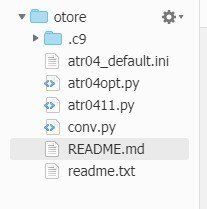
こーなったら一先ずファイルの準備はできました!
ついでに権限も付与しとこうね!
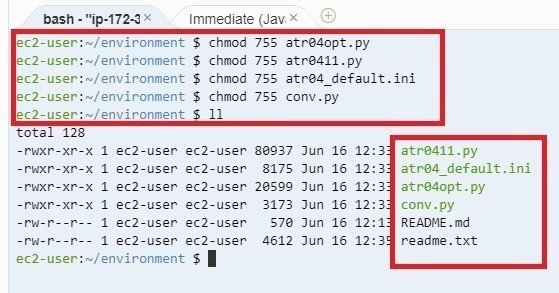
chmod 755 atr04opt.py
chmod 755 atr0411.py
chmod 755 atr04_default.ini
chmod 755 conv.py
ll
で緑表示のファイルになってれば完了!
STEP2 必要モジュールのインストール
モジュール入れてくよー

sudo pip-3.6 install requests
sudo pip-3.6 install numpy
sudo pip-3.6 install matplotlib
sudo pip-3.6 install deapこれだけで動くはず!
ccxtもpybitflyerもないのに動く!不思議!
STEP3 各種ファイルの説明と設定
まず、DLしたファイルの説明から
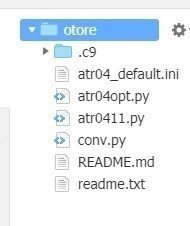
atr04_default.ini : apiキー、LINE等への通知、各種指標やロットなどの設定
atr04opt.py : 本体で動かす上記iniファイルの設定値を探すやつ
atr0411.py : メインのbot
conv.py : 後述する過去のチャートを吸い出すやつ
readme.txt : 説明書は読まないタイプ?絶対一読しとこうね!
それではまずメインのbotの動かし方から!

赤枠で囲ったatr04_default.ini と atr0411.pyをいじります!
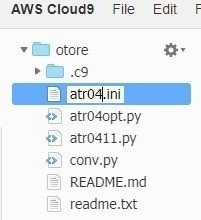
まずはatr04_default.ini をatr04.iniにリネーム!
(atr04番台では、これがメインBOTで動かす基本のini名になります)
リネームできたらatr04.iniを開いて

赤枠のところにbitflyerから取得した各自のAPIキーを入れてください
Line、Discord通知はお好みで!
あとは下の方にある

バックテスト!一応つぎでバックテスト→本稼働ってしたので「1」に設定しといてください!
これでセーブしたらatr04.iniの設定は一先ず終わり!
次はメインファイルatr0411.py
これも atr04.py にリネーム
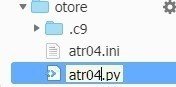

開いてCtrl+Fで検索窓だして

ここ!ここに少し加筆修正加えます
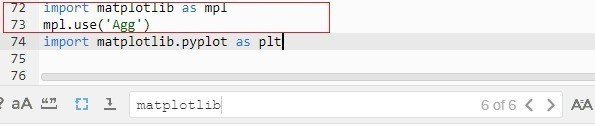
赤枠みたいに
import matplotlib as mpl
mpl.use('Agg')を、書き足します!
これでatr04.pyも修正完了!セーブしてお疲れ様でした!
STEP4 直近バックテストと実稼働
やっとここまでこれましたね!
下準備は上記でおわってるはずなのであとはatr04.pyをRUNさせればいいだけです!

コンソール画面が上記のようになってればバックテストが走ってる!
できないぞー?ってなった方は右下赤枠とかモジュール不足してないか確認してね!
そして左上の赤枠!これが大事!
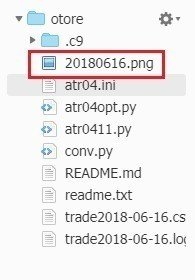

開くとこんな感じ!
これはatr04.pyを走らせたときatr04.iniで指定した指標などを元に直近3日程度の短期バックテストした結果です
赤いラインがPLです
2018/6/16現在からしても少し前のサンプルiniのくせにすげー好成績!
*バックテストなので過去はすごいけど未来はね?ってなりかねないから
いつまでも使うのはおすすめしません!相場は生物!
とりあえず、この指針をもとにatr04.iniのバックテストを「0」にかえて実稼働に移ってみてください

こんな風になってれば走ってるはず!
赤枠が起動後、ノーポジ
黄枠がポジション持った状態です
お疲れ様でした!これで一応稼働までは行けると思われます!
次のステップからがおとれんさんの面白いとこなので!
ぜひとも一度休憩でも挟んだ後、実践してみてください!
STEP5 聖杯作成の下準備!
さあ、ここからです!ではではまずはreadmeに書いてある
https://api.bitcoincharts.com/v1/csv/bitflyerJPY.csv.gz
から過去のデータを取得しましょう!
注意*上記URL直リンクです。
全体的にすごい時間がかかるので自身のPC上にpython環境構築をおすすめします
でもまぁとりあえず触ることが大事なのでcloud9で!
DLしたファイルをcloud9上にアップロード!
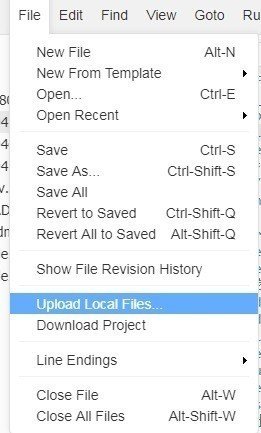

すんげー時間かかります
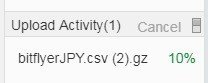
100になるまで待つ他ないのでその間に下準備を進めちゃいます!

まずは、conv.py から
赤枠部分kizami
ここで過去データからのほしい時間足を設定します
頭に#つけるとそこはpython上で認識しなくなる部分ですので#つけかえ
もしくは、minutes=1の部分をminutes=15とかにすると15分足取得とかになる!はず! (1と3しか試したことない)

次は atr04opt.py から
赤枠部分の変更ですが説明の通り遺伝回数とかの設定です
数字を大きくすると計算時間もたくさんかかります
ので、とりあえず触りません!
慣れたら重要ファクターなので触ってみてね!
次にshファイル作ります
newFileから
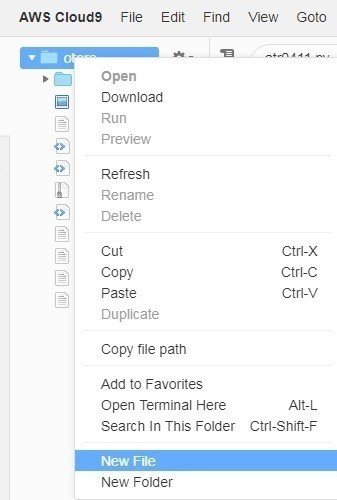
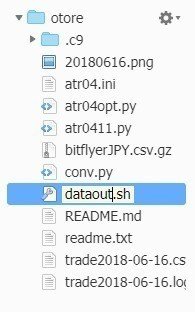
仮にdataout.shとリネームします
まだ中身は空なので

tail -3000 data_out.csv > data_out_3000.csv と記述します
注意:3000の部分は各自お好みで決めてください
readmeによると1分なら30000 3分なら60000あたりがいいらしい
今回はテストのために短い3000にしてます
セーブができたら、chmodで権限付与しといてください
もう一個shファイル作ります
同じようにnewfileから
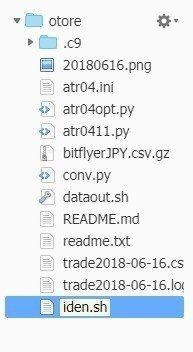
仮にiden.shでリネームします!
中身が空なので

python3 atr04opt.py data_out_3000.csv と記述しますdata_out_3000の部分は上記でしたdataout.shの数字と同じにしてください
後はセーブして権限付与したら下準備は一先ず完了となります!
STEP6 時間足の抽出
先程、cloud9にアップロードしたファイルが、アップロード完了したら次はファイルから時間足の抽出です!
まずは
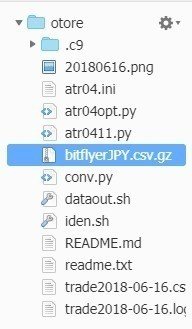
アップロードしたファイルがあることを確認
そしてターミナルに

gzip -d bitflyerJPY.csv.gzと打ち込む!
ファイル解凍コマンドですファイル名間違わないようにね!
あと解凍なのでコマンド打ってから少し時間がかかります
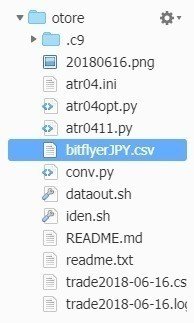
できたのがこちら!アイコンが変わってたら成功!

次にbitflyer.csvをdata.csvにリネーム!

そして、conv.pyを走らせます(これも時間かかります)
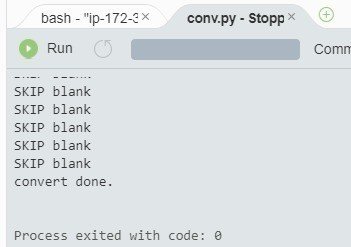
こーなって、ファイル一覧に
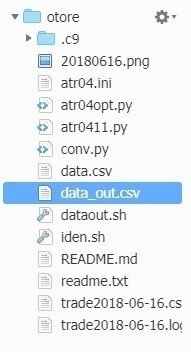
data_out.csvがあれば完了です

そして、STEP5で作ったdataout.shを走らせます

終わった後、ファイル一覧にdata_out_3000.csvがあれば
kizamiで指定した分速(このノート通りなら1分足)の情報が入ってます!
これで時間足抽出作業は終わりです!最初は難しいけど慣れましょう!
STEP7 遺伝による聖杯探求
さあついに材料が揃いました!ここからは聖杯探しです!
(2018/6/20追記STEP7にてエラー報告でました。基本はここに書いてるとおりでいいと思うので、もしこのSTEPでエラー出たらここ見てみてください)
STEP5で準備したiden.shを走らせるとー

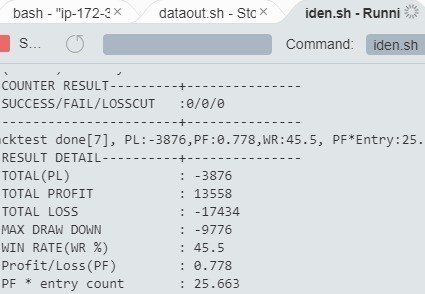
ターミナルにこんな感じでずらずらーっと表示されます
これが遺伝させて強い子作ってる過程になります!
30000とか抽出してcloud9でやるとゆうに3~4時間かかります!
ついでにatr04opt.pyの個体数を大きくするともっとかかります!
今回は3000でしたので5分ぐらいで終わりました
結果はこちら!
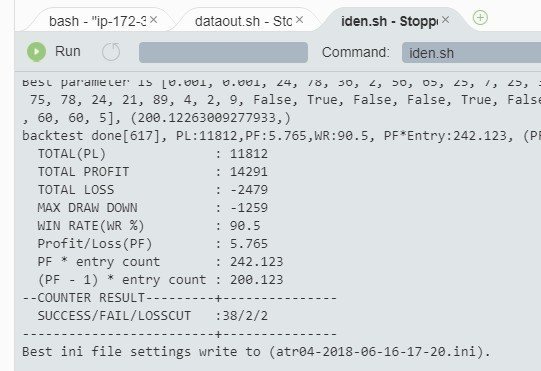
これが完成した今回の一番強い子です!
どれぐらい強いのか確認してみましょう!
完了するとファイル一覧に
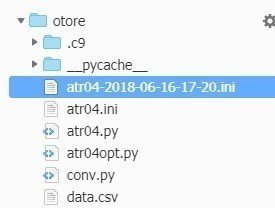
完了した日時の入ったiniファイルが生まれます
これの中身を、もとにあるatr04.iniにコピペしてー
atr04.pyを稼働させると…!!
(ini内のバックテストモードは確認してください)

さすがPF5超え!キレイな右肩上がりなのができました!
まぁ若干このグラフもcryptowatchから直近値動きをリアルタイムでもらってるので、送られてくる情報にムラがあって正しくはないんですけどね
あと期間が短すぎるのでカーブフィッティングが凄まじい!
てなわけでこれで一通りの使い方は説明終わりました!
長期計算結果でも上記のようなのは産まれるので
聖杯をみんなで探し当てましょう!
いいのができたらこっそり教えてね!ぜったいだよ!!!!!
それではお疲れ様でしたーーーー!
Btc送付先→3D4rttkoScNSL8aCpxqaJivYa7YzjEfM3U
ここから先は
¥ 100
この記事が気に入ったらチップで応援してみませんか?
